7 tính năng ẩn cực thú vị từ iMessage trên iPhone
Một số tính năng ẩn từ iMessage có thể mang đến nhiều trải nghiệm thú vị cho mọi người dùng iPhone. Hãy cùng 24hStore tìm hiểu thông tin chi tiết trong bài viết này nhé!
7 tính năng iMessage ẩn mà không phải iFan nào cũng biết
iMessage là một trong những lý do khiến nhiều người quyết định chuyển sang sử dụng hệ sinh thái của Apple. Ứng dụng này thật sự hữu ích nếu bạn biết sử dụng các tính năng của nó đúng cách.
.jpg)
Có rất nhiều thứ để khám phá trong iMessage, từ tin nhắn âm thanh, văn bản kỹ thuật số đến các ghi chú. Bên cạnh đó, có thể bạn vẫn chưa biết về những tính năng ẩn thú vị của iMessage, tất cả sẽ được đề cập ngay sau đây.
Kéo và thả đa phương tiện vào các tin nhắn
iMessage có một tính năng độc quyền cho phép người dùng chọn một tin nhắn hoặc phương tiện và duyệt qua các cuộc trò chuyện. Với thao tác này, bạn không cần phải nhập toàn bộ tin nhắn khi bạn có thể chỉ cần kéo và thả tệp tin đó vào các cuộc trò chuyện khác.
Chỉ cần làm theo các bước sau, bạn có thể di chuyển nội dung sang các cuộc trò chuyện khác:
Bước 1: Mở ứng dụng Tin nhắn và tham gia cuộc trò chuyện.
Bước 2: Chọn tin nhắn hoặc phương tiện bạn muốn kéo và thả. Nó có thể là bất cứ thứ gì, ví dụ như văn bản, âm thanh, liên kết, hình ảnh và thậm chí cả biểu tượng cảm xúc.
Bước 3: Chạm và kéo tin nhắn. Nó có thể đến từ cả người gửi hoặc người nhận.
Bước 4: Bạn sẽ thấy bong bóng văn bản nổi và di chuyển cùng với ngón tay của mình.
Bước 5: Bây giờ hãy chuyển sang một cuộc trò chuyện khác bằng tay kia của bạn và thả nó vào hộp văn bản. Cuối cùng, nhấn Gửi là hoàn tất.

Lưu ý: Bạn cũng có thể kéo và thả các ghi chú nhưng chúng chỉ có thể được gửi cho những người dùng iMessage khác.
Gửi tin nhắn kèm hiệu ứng
iMessage là một dịch vụ nhắn tin vô cùng thú vị do có nhiều hiệu ứng nhắn tin khác nhau. Bạn có thể thay đổi cách hiển thị văn bản cho người nhận tin nhắn trong ứng dụng này.
Để thêm hiệu ứng iMessage trên màn hình, hãy làm như sau:
Bước 1: Mở một cuộc trò chuyện và nhập tin nhắn của bạn vào khung chat.
Bước 2: Giữ nút Gửi để mở menu Hiệu ứng.
Bước 3: Bạn có thể chọn hiệu ứng bong bóng mà trong đó hiệu ứng sẽ chỉ xuất hiện trên một tin nhắn cụ thể. Nếu không, hiệu ứng sẽ được hiển thị trên toàn bộ màn hình.
Bước 4: Nhấn Gửi.
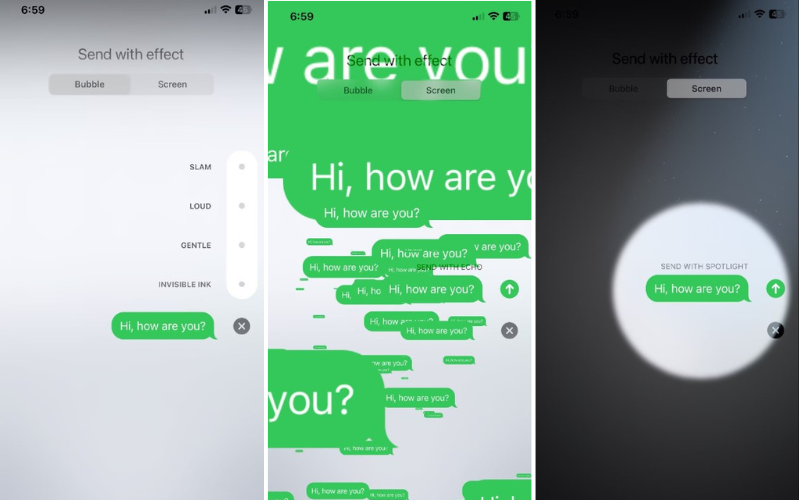
iMessage có các hiệu ứng thú vị mà bạn có thể sử dụng vào những dịp khác nhau, chẳng hạn như Bung bóng bay để chúc mừng sinh nhật và bắn pháo hoa để chúc tết. Tuy nhiên, những hình ảnh động này chỉ xuất hiện một lần.
Ghim cuộc trò chuyện lên đầu
Hầu hết mọi người đều có mong muốn là nổi bật những điều liên quan đến người thân yêu của họ, ngay cả khi chỉ là một cuộc trò chuyện và iMessage cho phép bạn làm điều đó. Bản cập nhật iOS 16 cho phép người dùng ghim các cuộc hội thoại quan trọng lên đầu trang.
Với tính năng này, bạn có thể ghim tối đa chín cuộc trò chuyện lên đầu. Nó sẽ giúp bạn ghi nhớ các liên hệ quan trọng và đảm bảo bạn trả lời kịp thời khi có tin nhắn mới xuất hiện. Nó cũng cho phép bạn truy cập nhanh vào các cuộc gọi, cuộc trò chuyện mà không phải cuộn xuống để tìm kiếm những người quan trọng mà bạn muốn liên lạc.
Vì vậy, nếu bạn thường xuyên phải trả lời nhiều tin nhắn, thì việc ghim những tin nhắn quan trọng nhất là một lựa chọn tốt. Để ghim cuộc hội thoại iMessage, bạn hãy làm theo các bước sau:
Bước 1: Mở ứng dụng Tin nhắn trên chiếc iPhone hay iPhone cũ chính hãng của bạn.
Bước 2: Vuốt cuộc hội thoại mà bạn muốn ghim sang bên phải và đợi biểu tượng Nút ghim màu vàng xuất hiện.
Bước 3: Nhấp vào biểu tượng để ghim cuộc trò chuyện hoặc đơn giản hơn, bạn chỉ cần nhấn và giữ cuộc trò chuyện rồi chọn Ghim.
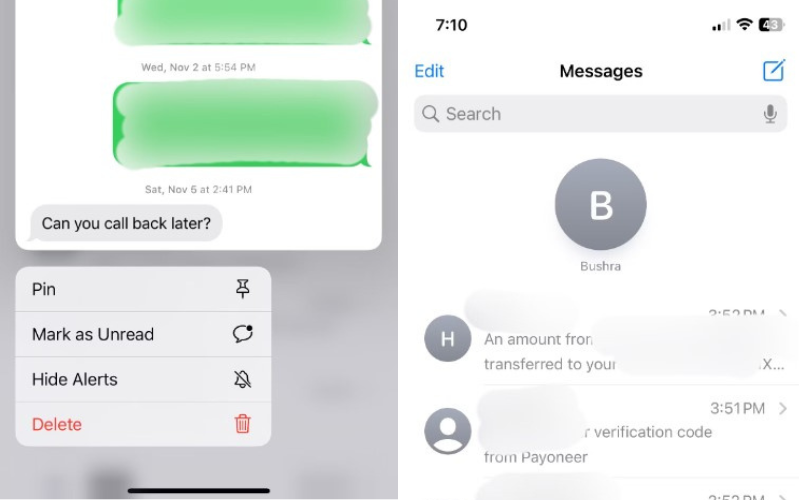
Lưu ý: Để bỏ ghim một cuộc trò chuyện, hãy làm theo các bước tương tự và chọn Bỏ ghim.
Các cuộc trò chuyện được ghim được đồng bộ hóa trên tất cả các thiết bị của Apple: iPhone chính hãng giá rẻ, iPad, macOS sử dụng cùng tài khoản iCloud của bạn.
Chia sẻ vị trí trực tuyến trên iMessage
Chia sẻ vị trí có thể là một chủ đề gây tranh cãi vì những lý do liên quan tới riêng tư. Tuy nhiên, đôi khi việc chia sẻ vị trí của bạn với người khác là một điều cần thiết. iMessage cho phép người dùng gửi địa điểm cho người khác một cách vô cùng nhanh chóng.
Bạn hãy làm theo các bước sau để chia sẻ vị trí của bạn trong iMessage:
Bước 1: Mở một cuộc trò chuyện trong ứng dụng Tin nhắn.
Bước 2: Nhấn vào tên của liên hệ ở trên cùng và chọn Gửi vị trí hiện tại của tôi.
Bước 3: Chọn Cho phép trong khi sử dụng ứng dụng nếu quyền riêng tư là quan trọng đối với bạn.
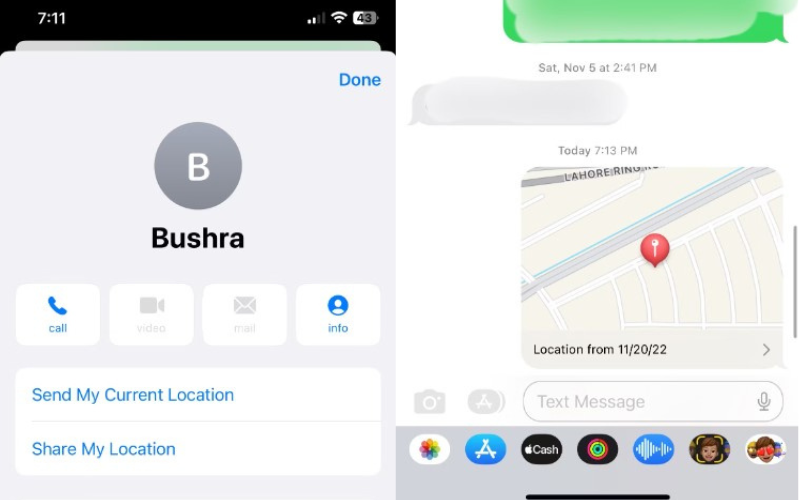
Lưu ý: Nếu muốn đừng chia sẻ vị trí của bạn, bạn hãy nhấn vào tên của liên hệ, sau đó nhấn Ngừng chia sẻ Vị trí của tôi. Tuy nhiên, nếu iPhone của bạn hiển thị lỗi Không có vị trí, vui lòng thử tắt và bật lại, khởi động lại iPhone hoặc chuyển sang dữ liệu di động.
Chỉnh sửa và hủy những tin nhắn đã gửi
iOS 16 cuối cùng cũng mang đến tính năng "Chỉnh sửa" và "Hủy" cho Tin nhắn. Nó có thể được để sử dụng khi bạn gửi nội dung nào đó sai hoặc không phù hợp. Mặc dù người nhận không thể xem nội dung của thư gốc sau khi chỉnh sửa hoặc hoàn tác nhưng họ vẫn có thể thấy các thay đổi đã thực hiện.
Cách chỉnh sửa tin nhắn iMessage trên iPhone của bạn:
Bước 1: Nhấn và giữ tin nhắn bạn muốn chỉnh sửa.
Lưu ý: Bạn có thể chọn Chỉnh sửa từ menu ngữ cảnh để mở trường và thực hiện các thay đổi bạn muốn.
Bước 2: Giờ đây, bạn có thể nhấn vào biểu tượng biểu tượng dấu tích màu xanh để xác nhận các thay đổi của mình hoặc biểu tượng dấu chéo để hủy.
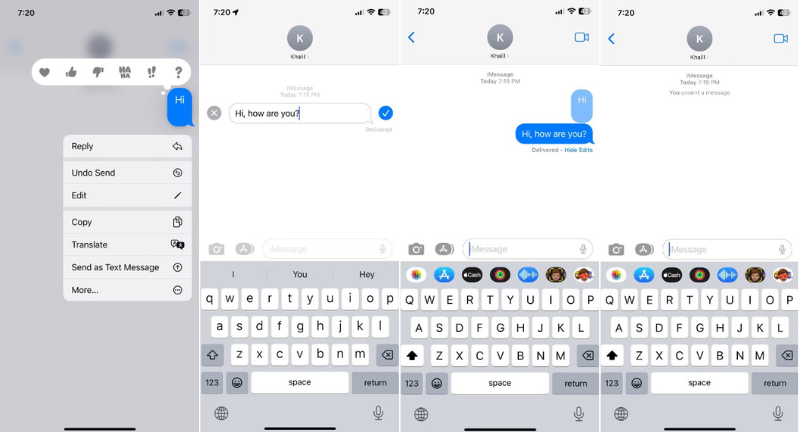
Bạn có thể chỉnh sửa iMessage 5 lần trong 15 phút. Tuy nhiên, nếu bạn muốn xóa nội dung nào đó khỏi cuộc trò chuyện, hãy chạm và giữ tin nhắn đó rồi nhấn vào Hoàn tác gửi.
Đánh dấu chưa đọc tin nhắn
Những người đọc tin nhắn và trả lời sau có thể bỏ lỡ nhiều điều quan trọng về cá nhân và công việc. Để hạn chế điều này, Apple đã phát triển một chức năng đánh dấu những tin nhắn đó là chưa đọc.
Cụ thể hơn, iMessages sẽ cho phép bạn đánh dấu một tin nhắn là chưa đọc để nó xuất hiện dưới dạng một tin nhắn văn bản mới. Bằng cách đó, bạn có thể quay lại khi có thời gian và bạn sẽ không bao giờ quên trả lời tin nhắn
Hãy làm theo các bước sau để đánh dấu một cuộc trò chuyện là chưa đọc:
Bước 1: Tìm cuộc trò chuyện nhưng không mở nó.
Bước 2: Chạm và giữ tên của liên hệ cho đến khi menu mới xuất hiện.
Bước 3: Chọn Đánh dấu là chưa đọc.
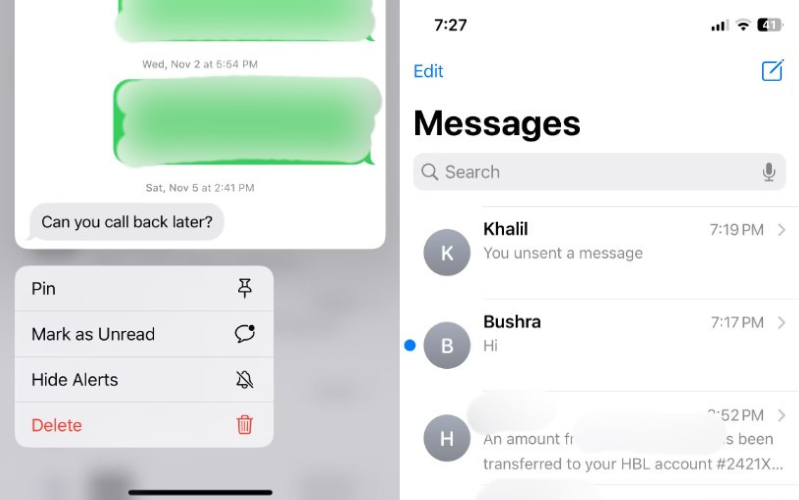
Trả lời một tin nhắn cụ thể
Hầu hết khi nói chuyện với ai đó một khoảng thời gian, chúng ta sẽ chia sẻ rất nhiều điều và bị cuốn theo nó. Điều này làm cho cuộc trò chuyện hơi khó hiểu, tạo ra các vấn đề và hiểu lầm. May mắn thay, iMessage có tính năng Trả lời tương tự như các nền tảng nhắn tin khác.
Bạn có thể chọn một tin nhắn hoặc một phương tiện cụ thể nào đó rồi thực hiện các bước sau để kích hoạt tính năng:
Bước 1: Nhấn và giữ tin nhắn bạn muốn trả lời.
Lưu ý: Tin nhắn đó có thể thuộc về bạn hoặc người khác.
Bước 2: Chọn Trả lời và nhập tin nhắn bạn muốn gửi dưới dạng trả lời.

Sau khi viết và gửi câu trả lời, bạn sẽ thấy một liên kết trả lời ngay bên dưới. Khi bạn nhấp vào liên kết đó và bạn sẽ được xem lại toàn bộ tin nhắn và chủ đề trước đó.
Tận dụng những tính năng ẩn thú vị trên iMessage
iMessage là một dịch vụ nhắn tin thú vị với mục đích là để kết nối với những người dùng Apple khác. Bạn có thể thử các chức năng khác nhau, ví dụ như trả lời trực tiếp các cuộc trò chuyện, chia sẻ vị trí, gửi tín hiệu…
Bên cạnh đó, người dùng cũng có thể chỉnh sửa và hoàn tác các tin nhắn đã gửi, tạo thêm sự thuận tiện trong lúc nhắn tin. Những tính năng này có thể không mới đối với các ứng dụng mạng xã hội hoặc nhắn tin nhanh, nhưng chúng chắc chắn đã thay đổi cách chúng ta giao tiếp với nhau trên iMessage.
Bạn không thể trải nghiệm những tính năng thú vị trên iMessage vì chiếc điện thoại đang dùng đã lỗi thời. Hãy sắm ngay một trong những sản phẩm mới nhất đến từ “nhà Táo” - iPhone 14 Series trực tiếp tại 24hStore. Khi mua hàng ở đây, bạn có thể nhận kèm nhiều ưu đãi hấp dẫn và được hỗ trợ bảo hành đến 24 tháng. Ngoài ra, bộ phận tư vấn cũng sẽ trao đổi mọi thông tin một cách tận tình khi bạn liên hệ trước qua hotline 1900.0351.
Xem thêm: iOS 16.1 chính thức phát hành: Sửa lỗi hiển thị tin nhắn đã xóa trên iMessage

iPhone 16 Pro Max 256GB Cũ chính hãng
23.990.000 đ





















